楽天市場
Amazon.co.jp
・ ・ ・
>>Adobe
>>SONY
>>Panasonic
>>Manfrotto
・
>>楽天市場>>ビデオ近畿
>>SYSTEM5
>>kakaku.com
【Next零 ;Key Contents】

reTMCD
*

Eye-One Display2
レンタル
*

非公式データバンク
EDIUS Bench
*

HVR-S270J
関連レポート
Article offer cooperation


* * *
ACC*Software Leading...

Hosting Management by
![]()
* * *
>>> NEXT
~ Adobe Premiere6.0(日本語版)レポート ~
(最終更新:01/04/14)
(提出日:01/03/18)
先日Premiere6.0(英語版)のレポートをしたばかりだが、Premiere6.0の日本語版も発売されたため、今回はその機能を詳細にレポートしていきたい。
また、今回Premiere6.0にバンドルされていた“Sonic Desktop CD”、“Pinnacle Sysytem Title Deko”そして“Inscriber Technology Titele Express”についてのレポートもしてみたい。
■Premiere6.0の新機能①
これがPremiere6.0の基本的な編集画面。
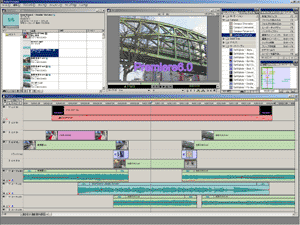
勿論ワークスペースのカスタマイズはできるので、この通りの並びでないといけないわけではない。なお、ここでの画面は解像度1600×1200なので使用環境によって多少それぞれのウィンドウのサイズは異なる。
・プロジェクトウィンドウ
プロジェクトウィンドウは、使用したい素材(AVI・WAVE・MP3・BMPなど)を置いておく場所である。Premiere6.0では従来通り各種動画ファイル、静止画ファイル、音声ファイルが扱える。
以下に利用可能なフッテージを一覧する。
---------------------------------------
Premiere ストーリーボード(*.psq)
Premiere タイトル(*.ptl)
Premiere ビン(*.plb)
TitleDeko(*.tdk)
AutoDesk アニメーション(*.flc,*.fli)
AVI ムービー(*.avi)
CompuServe GIF(*.gif)
DV(*.dv)
FilmStrip(*.flm)
Inscriber Title(*.icg)
MPEG(*.mpeg,*.mpe,*.mpg)
Quick Time(*.mov)
AIファイル(*.ai,*.eps)
BMP(*.bmp,*.dib,*.rle)
EPSファイル(*.eps,*.ai)
JPEG(*.jpg,*.jpe,*.jfif)
Macintosh PICT(*.pic,*.pct)
PCX(*.pcx)
Photoshopファイル(*.psd)
Targa(*.tga,*.icb,*.vst,*.vda)
TIFF(*.tif)
Windows メタファイル(*.wmf)
AIFF(*.aif)
MP3(*.mp3)
WAV(*.wav)
---------------------------------------
以上である。
取り扱えるファイルは増える一方であり、バンドルされている“Sonic Desktop CD”、“Pinnacle Sysytem Title Deko”のデータの取り扱いは勿論、嬉しいことにMP3ファイルも扱えるので、HDDやCD-Rなどにため込んである音楽素材が使い放題となる。
あと、やはりDV(*.dv)というのが目新しい。
さて、そのプロジェクトウィンドであるが、代表的な拡張機能はプレビューエリアが含まれるようになったことだろう。
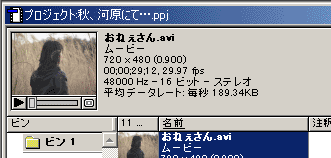
その中でも、重宝する機能は、「ポスターフレーム」の変更機能である。
従来、プロジェクトウィンドウに配置したデータをサムネイル(ポスターフレーム)表示させると、その動画情報の第一フレーム目がサムネイルデータとして表示された。
しかしながら、その第一フレームが似通った複数の動画データの場合、どちらが任意のファイルかファイル名でしか解らなかった。その不都合に対して、今回大きな進歩が見られた。
百聞は一見に如かず…。下の画像を見ていただきたい。
 ↑建物01.avi
↑建物01.avi ↑建物02.avi
↑建物02.aviよく建物などのフレームイン手法で、空からのティルトダウンというのがあるが、しかし空などは全くの特徴がない被写体だ。雲が出ていればまだしも、晴天であれば目安にする物は映像としてはその最初のフレームには現れない。
建物の場合などは、ファイル名に建物の名前などをつければいいが、似通った映像が集合した場合などは“知人01”、“知人02”等と言った味も素っ気もない名前を付けてしまって、どちらが任意のファイルか解らない時がある。
その場合に生きてくるのが「ポスターフレーム」の変更機能だ。
上の映像は両方とも空からのフレームインなので、従来のサムネイル表示方法ではどちらのファイルが任意のファイルか解らない。
<従来のサムネイル> ←建物01.aviの第一フレーム |
 ←建物02.aviの第一フレーム |
しかしながら、Premiere6.0では自分が目印にしたいフレームをサムネイルとして表示させておくことができるのだ。
<ポスターフレームの変更をした場合> ←建物01.aviの任意のフレーム |
 ←建物02.aviの任意のフレーム |
サムネイルにしたいフレームでプレビューエリアの右下にある“ ”ボタンをクリックする。
”ボタンをクリックする。
そうすると即座にそのフレームがそのファイルのサムネイルとして表示されるのだ。
この“ ”ボタンを「ポスターフレームボタン」という。
”ボタンを「ポスターフレームボタン」という。
次もPremiere6.0の新機能の紹介。“ストーリーボード”についてです。
>>> NEXT


